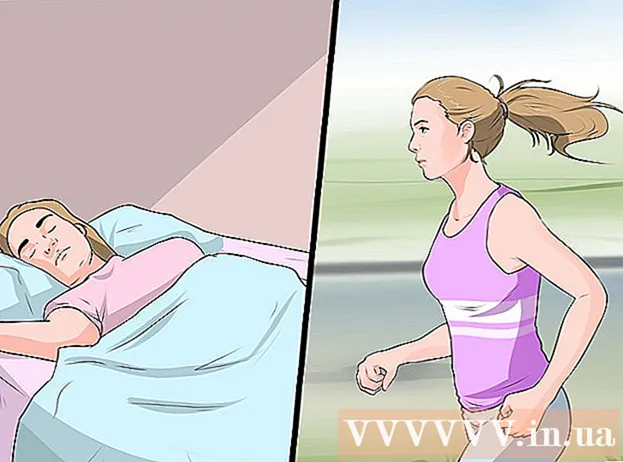نویسنده:
Roger Morrison
تاریخ ایجاد:
6 سپتامبر 2021
تاریخ به روزرسانی:
20 ژوئن 2024
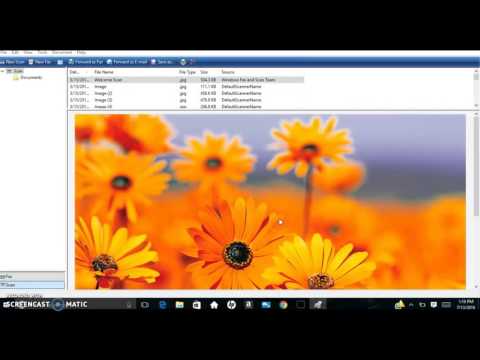
محتوا
- گام برداشتن
- روش 1 از 4: اسکن PDF بر روی کامپیوتر
- روش 2 از 4: استفاده از تصویربرداری (Mac OS X)
- روش 3 از 4: تبدیل تصویر به PDF (ویندوز)
- روش 4 از 4: تبدیل تصویر به PDF (OS X)
PDF مخفف Portable Document Format است. این قالب به حفظ طراحی و قالب بندی یک سند بدون توجه به نرم افزار مورد استفاده برای ایجاد آن کمک می کند. تبدیل صفحات متن و تصاویر به PDF منجر به ایجاد یک پرونده الکترونیکی می شود که استفاده از آن در کامپیوتر و مک بسیار راحت تر است.
گام برداشتن
روش 1 از 4: اسکن PDF بر روی کامپیوتر
 اتصال اسکنر به رایانه برای این کار ، از کابل USB استفاده کنید یا اسکنر را به شبکه وصل کنید.
اتصال اسکنر به رایانه برای این کار ، از کابل USB استفاده کنید یا اسکنر را به شبکه وصل کنید.  نرم افزار همراه اسکنر خود را نصب کنید. این کار اسکن را بسیار آسان تر می کند.
نرم افزار همراه اسکنر خود را نصب کنید. این کار اسکن را بسیار آسان تر می کند. - اگر دیسک دیگر ندارید ، می توانید نرم افزار را به صورت رایگان از وب سایت سازنده بارگیری کنید.
- سند را روی شیشه اسکنر قرار دهید. اگر می خواهید چندین صفحه را اسکن کنید ، اگر اسکنر شما یکی از آنها را دارد ، آنها را در منبع تغذیه اسناد قرار دهید.
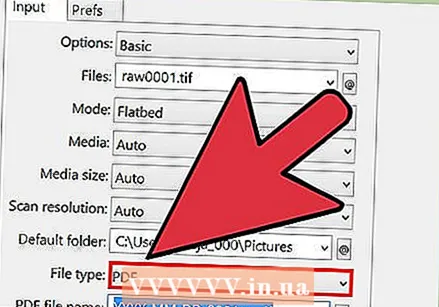 قالب PDF را در اسکنر انتخاب کنید (در صورت وجود). بعضی از اسکنرها امکان تنظیم اندازه سند را روی خود اسکنر فراهم می کنند.
قالب PDF را در اسکنر انتخاب کنید (در صورت وجود). بعضی از اسکنرها امکان تنظیم اندازه سند را روی خود اسکنر فراهم می کنند.  دکمه "اسکن" را روی اسکنر فشار دهید. اکنون نرم افزار اسکن روی رایانه شما باید به طور خودکار شروع شود.
دکمه "اسکن" را روی اسکنر فشار دهید. اکنون نرم افزار اسکن روی رایانه شما باید به طور خودکار شروع شود. 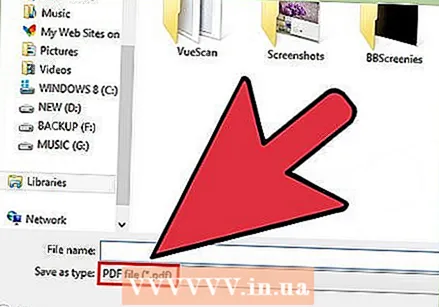 فایل اسکن شده را به صورت PDF ذخیره کنید. پیش نمایش سند اسکن شده روی صفحه ظاهر می شود. اکنون باید بتوانید این را به صورت PDF ذخیره کنید. برای انجام این کار ، بر روی کلیک کنید فایل و انتخاب کنید ذخیره به عنوان. "PDF" را به عنوان قالب پرونده انتخاب کنید.
فایل اسکن شده را به صورت PDF ذخیره کنید. پیش نمایش سند اسکن شده روی صفحه ظاهر می شود. اکنون باید بتوانید این را به صورت PDF ذخیره کنید. برای انجام این کار ، بر روی کلیک کنید فایل و انتخاب کنید ذخیره به عنوان. "PDF" را به عنوان قالب پرونده انتخاب کنید.
روش 2 از 4: استفاده از تصویربرداری (Mac OS X)
- مطمئن شوید که درایورهای اسکنر به آخرین نسخه به روز شده اند. می توانید گزینه "Software Update" را در آن انتخاب کنید سیبمنو برای بررسی به روز بودن سخت افزار خود.
- سند را روی شیشه اسکنر قرار دهید. اگر می خواهید چندین صفحه را اسکن کنید ، اگر اسکنر شما یکی از آنها را دارد ، آنها را در منبع تغذیه اسناد قرار دهید.
- ضبط تصویر را باز کنید. می توانید آن را در پوشه Applications پیدا کنید.
- اگر می خواهید چندین صفحه را همزمان اسکن کنید ، کادر "استفاده از فیدر سند" را علامت بزنید. این به OS X 10.8 (شیر کوهی) یا بالاتر نیاز دارد.
- اندازه سند را از فهرست انتخاب کنید. به طور پیش فرض ، روی اندازه صفحه سیستم شما تنظیم شده است.
- دکمه را فشار دهید .نمایش جزئیات به طور پیش فرض ، Image Capture اسناد شما را در قالب JPG ذخیره می کند. برای تغییر این مورد ، به فهرست نمایش جزئیات بروید.
- روی "Format" کلیک کنید و "PDF" را انتخاب کنید.
- در قسمت "Name" نام پرونده را برای ذخیره وارد کنید.
- از طریق منوی "Scan To" ، محل ذخیره فایل را مشخص کنید.
- دکمه را فشار دهید.اسکن کردن سند در برنامه اسکن می شود. کیفیت را بررسی کنید و اطمینان حاصل کنید که همه چیز به درستی تراز شده است.
- هنگام اسکن ، سند به طور خودکار ایجاد می شود. اگر کیفیت مورد نیاز شما نیست ، تنظیمات خود را تنظیم کنید و دوباره سند را اسکن کنید.
روش 3 از 4: تبدیل تصویر به PDF (ویندوز)
 CutePDF را بارگیری کنید. این برنامه به عنوان چاپگری عمل می کند که به شما امکان می دهد با کلیک روی چاپ ، یک سند یا تصویر را به PDF تبدیل کنید. اگر اسکنر شما پرونده ها را به عنوان پرونده های JPG ذخیره می کند بسیار عالی است.
CutePDF را بارگیری کنید. این برنامه به عنوان چاپگری عمل می کند که به شما امکان می دهد با کلیک روی چاپ ، یک سند یا تصویر را به PDF تبدیل کنید. اگر اسکنر شما پرونده ها را به عنوان پرونده های JPG ذخیره می کند بسیار عالی است. - برای بارگیری CutePDF به صورت رایگان به سایت cutepdf.com/Products/CutePDF/writer.asp مراجعه کنید.
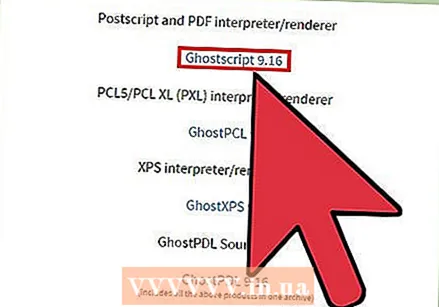 بارگیری Ghostscript. این اطمینان می دهد که CutePDF می تواند تبدیل را انجام دهد. می توانید این را از همان صفحه CutePDF بارگیری کنید.
بارگیری Ghostscript. این اطمینان می دهد که CutePDF می تواند تبدیل را انجام دهد. می توانید این را از همان صفحه CutePDF بارگیری کنید.  Ghostscript را نصب کنید. برای نصب Ghostscript ، فایل بارگیری شده converter.exe را اجرا کنید.
Ghostscript را نصب کنید. برای نصب Ghostscript ، فایل بارگیری شده converter.exe را اجرا کنید. 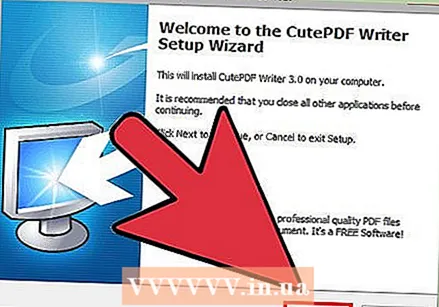 CutePDF را نصب کنید. برای نصب CutePDF دستورالعمل ها را دنبال کنید.
CutePDF را نصب کنید. برای نصب CutePDF دستورالعمل ها را دنبال کنید.  تصویر یا سندی را که می خواهید تبدیل کنید باز کنید. این را می توانید در هر برنامه ای که به شما امکان چاپ نیز می دهد باز کنید.
تصویر یا سندی را که می خواهید تبدیل کنید باز کنید. این را می توانید در هر برنامه ای که به شما امکان چاپ نیز می دهد باز کنید.  منوی چاپ را باز کنید. این را معمولاً می توانید در فهرست پرونده یا با کلیک روی Ctr-P پیدا کنید.
منوی چاپ را باز کنید. این را معمولاً می توانید در فهرست پرونده یا با کلیک روی Ctr-P پیدا کنید. 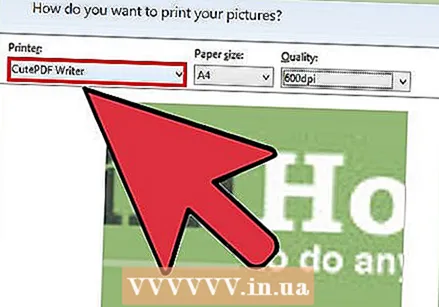 "CutePDF" را از لیست چاپگرها انتخاب کنید. از منوی کشویی برای انتخاب آن استفاده کنید.
"CutePDF" را از لیست چاپگرها انتخاب کنید. از منوی کشویی برای انتخاب آن استفاده کنید.  روی Print کلیک کنید. از شما خواسته می شود مکانی را انتخاب کنید که فایل تبدیل شده باید در آن ذخیره شود. بعد از این انتخاب روی ذخیره کلیک کنید. PDF جدید شما اکنون ایجاد می شود.
روی Print کلیک کنید. از شما خواسته می شود مکانی را انتخاب کنید که فایل تبدیل شده باید در آن ذخیره شود. بعد از این انتخاب روی ذخیره کلیک کنید. PDF جدید شما اکنون ایجاد می شود.
روش 4 از 4: تبدیل تصویر به PDF (OS X)
- تصویر را در پیش نمایش باز کنید. با استفاده از این برنامه از OS X ، نیازی به نصب یک نرم افزار تبدیل جداگانه ندارید.
- تصاویر به طور پیش فرض در پیش نمایش باز می شوند.
- روی منوی پرونده کلیک کنید و "صادرات" را انتخاب کنید.
- بر روی منوی "Format" کلیک کرده و "PDF" را انتخاب کنید.
- بر روی "ذخیره" کلیک کنید.